Kuinka tehdä Facebook-profiilistasi yksityinen vuonna 2022
Jos olet huolissasi siitä, että joku vainoaa Facebook-tiliäsi, sinun ei tarvitse vaivautua, koska Facebookissa on erilaiset tiliasetukset voit tehdä Facebookista yksityisen julkiselta tai ystäviltä. Tämä artikkeli ratkaisee kaikki Facebook-ongelmasi, jotka koskevat yksityisyyttäsi ja sisältösi (valokuvat, profiilikuvat, viestit, tila, ystävät) näkyvyyttä yleisölle. Täällä kerromme sinulle kaikista asetuksista, jotka sinun on määritettävä tehdäksesi Facebookista täysin yksityisen julkiselta.
Lue myös: Kuinka muuttaa Facebook-nimeä odottamatta
Sisällys
Kuinka tehdä kaikesta yksityistä Facebook-videossa
Katso tämä video nähdäksesi kuinka se tehdään:
Tee Facebookistasi täysin yksityinen askel askeleelta
Tässä luetellaan kaikki erilaiset asetukset, jotka sinun on tehtävä tehdäksesi Facebookista täysin yksityisen muille kuin ystäville.
Alkuperäiset asetukset
1. Kirjaudu sisään Facebook-tilillesi ja napsauta avattavan valikon kuvake oikeassa yläkulmassa ja valitse Asetukset. Valitse Asetukset-kohdasta yksityisyys vasemmalta puolelta. Täällä sinun on muutettava seuraavat asetukset alla Toimintaasi :
- Muutos Kuka voi nähdä tulevia viestejäsi että Ystävät klikkaamalla muokata ja vaihtamalla Ystävät alkaen julkinen.
- Jos haluat tehdä vanhoista tai jo jaetuista viesteistäsi yksityisiä Julkisesta, valitse Past Viestejä Limit ja klikkaa Rajoita aiempia viestejä painiketta ja Vahvistaa. Napsauta vahvistamisen jälkeen lähellä ja asetuksesi tallennetaan.

2. Alla Kuinka ihmiset voivat löytää sinut ja ottaa sinuun yhteyttä, tee seuraavat asetukset:
- Ensin vaihtaa Kuka voi lähettää sinulle kaveripyyntöjä? alkaen jokainen että Ystävien ystävät samalla tavalla kuin yllä (napsauta Muokkaa sen edessä ja muuta se Ystävien ystävät ja napsauta Sulje tallentaaksesi asetukset).
- Nyt vaihda Kuka voi nähdä ystäväluettelosi? että Vain minä.
- Seuraavaksi vaihda Kuka voi etsiä sinut antamallasi sähköpostiosoitteella? että Ystävät
- Samoin muuta Kuka voi etsiä sinua antamallasi puhelinnumerolla? että Ystävät.
- Muutos Haluatko muiden hakukoneiden linkittävän aikajanallesi? että Ei. Napsauta Muokkaa ja poista valinta valintaruutua Anna muiden hakukoneiden linkittää aikajanallesi ja klikkaa Sammuttaa vahvistaa. Klikkaus lähellä Tallenna asetukset.
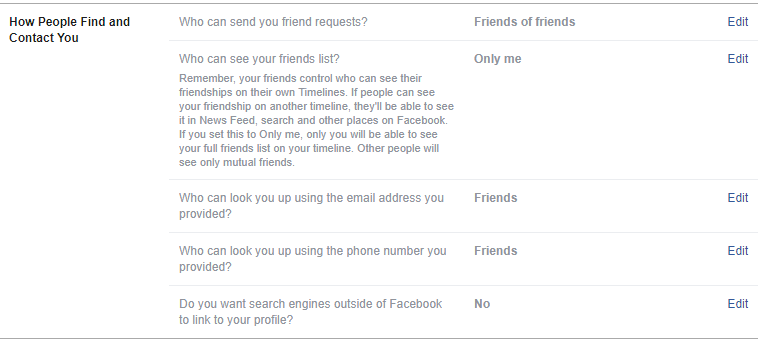
Tee Facebook-profiilistasi yksityinen
3. Kun olet valmis yksityisyys nyt Valitse Aikajana ja koodaus näytön vasemmasta reunasta. Muuta alla olevia asetuksia Aikajana ja merkintäasetukset.
Aikajana- ja Tagging-kohdassa on kolme asetusta, Aikajana, merkintä, ja arvostelu vastaavasti. Voit muuttaa näitä asetuksia noudattamalla alla olevia ohjeita:
Aikajanalla:
- Muutos Kuka voi julkaista aikajanallasi? että Vain Me.
- Varmista seuraavaksi Kuka voi nähdä, mitä muut julkaisevat aikajanallasi? vaihtuu ystäviksi.
- Poista käytöstä Saako muiden jakaa julkaisusi tarinoihinsa? vaihtoehto kääntää se pois päältä.
Tämän jälkeen asetustesi pitäisi näyttää alla olevan kuvakaappauksen kaltaisilta:
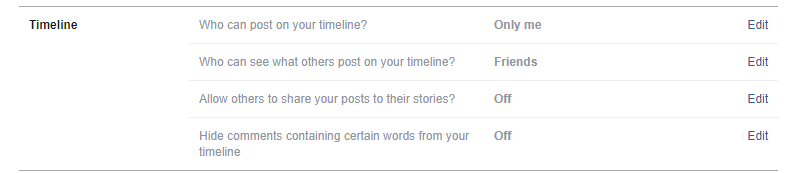
Merkintäkohdassa:
- Muuta Kuka näkee viestit, joihin sinut on merkitty aikajanallasi? että Vain Me alkaen Ystävät.
- Seuraavassa vaihtoehdossa Kun sinut on merkitty viestiin, kenet haluat lisätä viestin yleisöön, jos he eivät vielä näe sitä? valita Ystävät.
- Viimeinkin muuta Kuka näkee tunnisteehdotuksia, kun sinulta näyttäviä kuvia ladataan? että Ei kukaan.
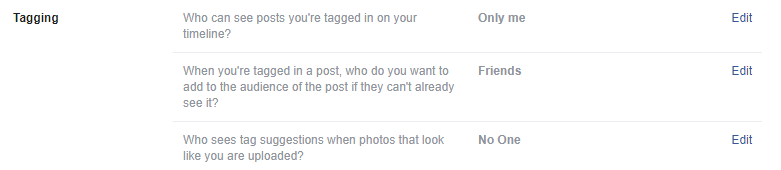
Tarkistuksessa:
- Enable Tarkistatko viestit, joihin sinut on merkitty, ennen kuin viesti näkyy aikajanallasi? klikkaamalla muokata ja muuttaa sen muotoon käytössä alkaen Vammaiset.
- Samoin ota käyttöön Tarkistatko tunnisteet, joita ihmiset lisäävät viesteihisi, ennen kuin tagit näkyvät Facebookissa?
Tämän avulla voit estää ketään merkitsemästä sinua Facebookissa.

4. Valitse nyt näytön vasemmalta puolelta tarinat ja varmista, että molemmat sen alla olevat vaihtoehdot on muutettu arvoiksi Älä salli kuten alla olevassa kuvassa näkyy.
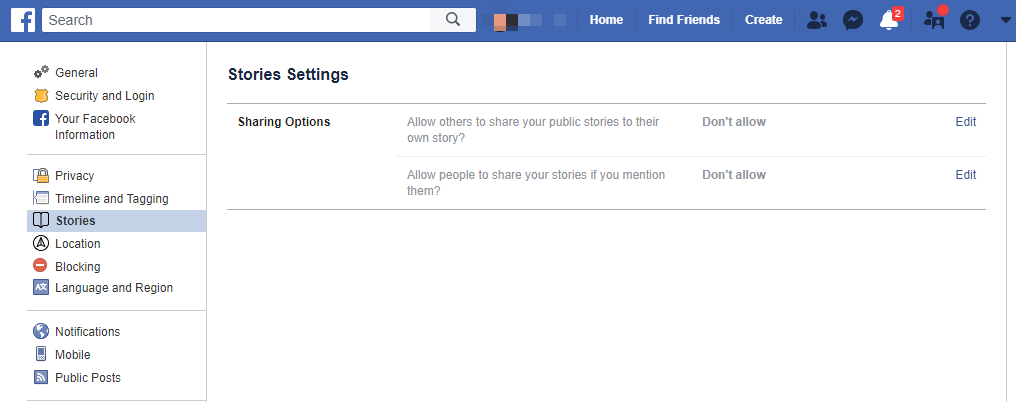
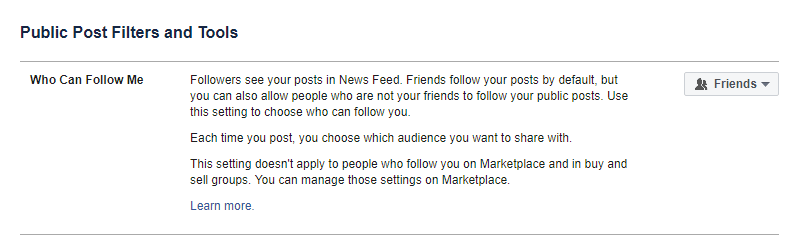
5. Valitse sen jälkeen Julkiset viestit vasemmalla puolella ja vaihda Kuka voi seurata minua alkaen julkinen että Ystävät.
6. Muutenkin voit myös poista kasvojentunnistus käytöstä Facebookin ominaisuus parantaaksesi yksityisyyttäsi. Tämä varmistaa, että Facebook ei automaattisesti ehdota sinua tunnisteeksi valokuvassa, jossa olet läsnä.
Piilota Facebook-tilisi tiedot
7. Piilottakaamme nyt henkilökohtaiset tietosi.
- Vieraile profiilisivullasi Facebookissa ja valitse Tietoa meistä.
- Alla Tietoa meistä osio valitse Yhteystiedot ja perustiedot. Vie kursori päälle Syntymäpäivä. Valitse Maapallokuvake (joka symboloi tietosi näkyvät julkisesti) tai Ihmiset-kuvake (joka symboloi tietosi näkyvät ystävillesi) ja muuta se muotoon Vain Me. Napsauta sitten Tallenna muutokset.
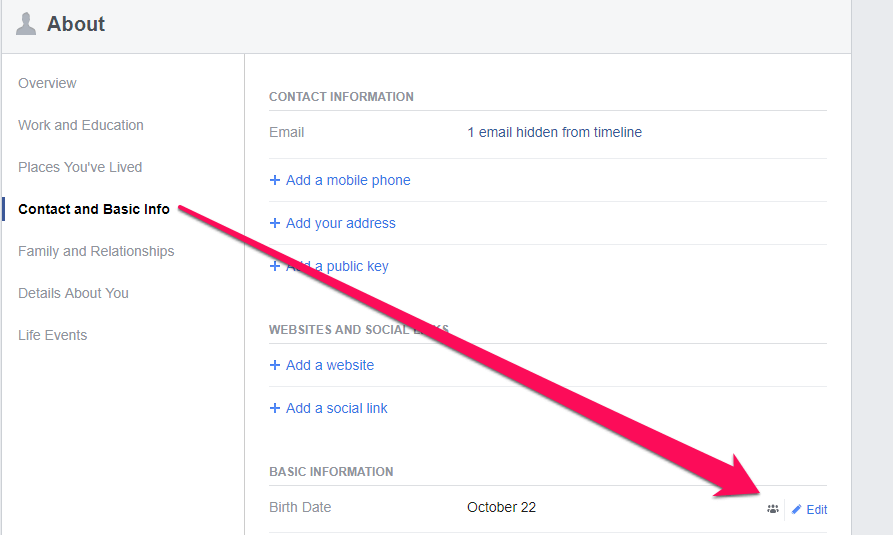
Vastaavasti voit muuttaa muita asetuksia, kuten Yhteystiedot ja muut ja tehdä niistä yksityisiä eivätkä näkyviä yleisölle tai muille kuin ystäville.
8. Jos haluat tehdä Facebook-profiilikuvastasi yksityisen julkisesti, mene profiilisivullesi ja napsauta profiilikuvaasi. Napsauta näytön oikealla puolella nimesi alla olevaa maapallokuvake or ihmisten kuvake ja vaihda se Vain minä jotta profiilikuvasi olisi täysin yksityinen, jopa yksityinen ihmisille, jotka ovat ystäviäsi.
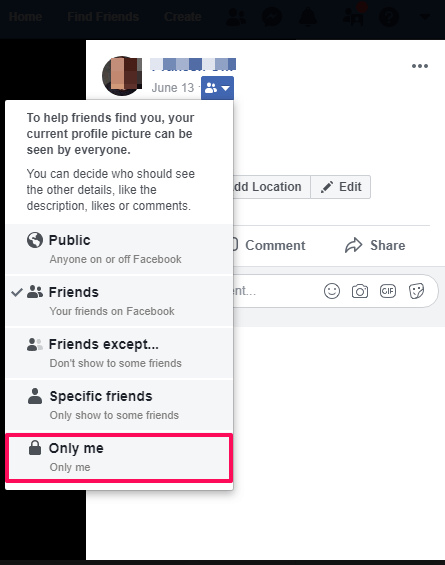
Valita Ystävät jos haluat näyttää sen ystävillesi.
9. Jos haluat lisää yksityisyyttä Facebookissa, poista sijaintitiedot viesteistäsi. Näin kukaan ei saa tietää sijaintistasi, kun lataat uuden postauksen Facebookiin seuraavan kerran.
Nämä olivat siis asetukset, jotka sinun on tehtävä tehdäksesi Facebook-tilisi yksityiseksi julkiselta.
Lue myös: Mielenkiintoisimmat faktat Facebookista
Yhteenveto
Näitä vinkkejä noudattamalla voit nyt helposti paljastaa yleisölle vähemmän tietoa itsestäsi Facebookissa. Huomaa myös, että Facebook muuttaa käyttöliittymäään jatkuvasti, joten nämä asetukset voivat muuttua hieman lukiessasi tätä artikkelia, mutta vaiheet pysyvät samoina kaikille asetuksille.
Kerro meille, auttoiko tämä opetusohjelma sinua tekemään Facebook-tilisi täysin yksityiseksi ystävillesi lukuun ottamatta. Jaa myös muut asetukset, jotka olemme saaneet unohtaa.
Viimeisimmät artikkelit